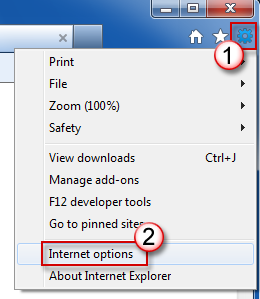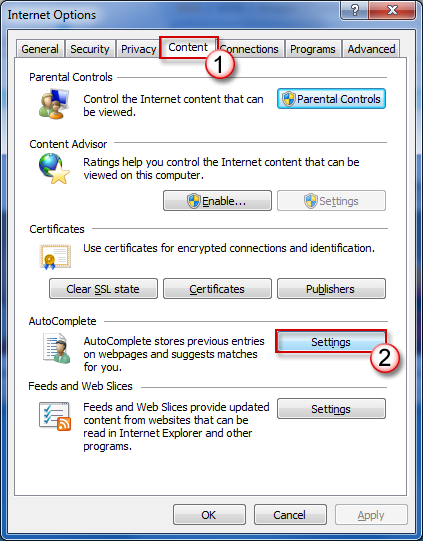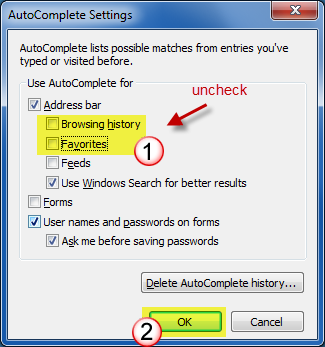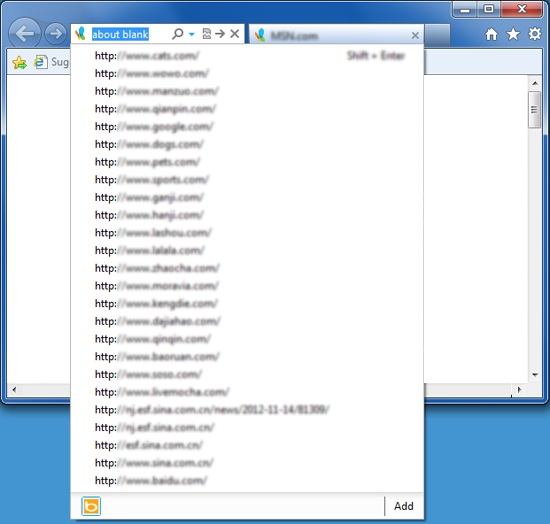Internet Explorer 9 (IE9) ブラウザーで、アドレス バーの最後にある [アドレス バーオートコンプリートの表示] 矢印、Web アドレス一覧、アドレス バーに入力したお気に入りの履歴とコンテンツをクリックすると、次の図のように表示されます。
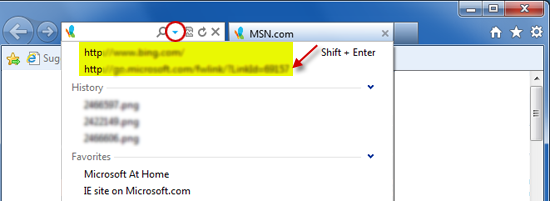
この方法で入力した Web アドレスを開くことに慣している場合、IE9 では通常、最近入力した Web アドレスが 5 つしか表示されません。 ただし、以前の IE8 では、より多くのアドレスを表示できます。
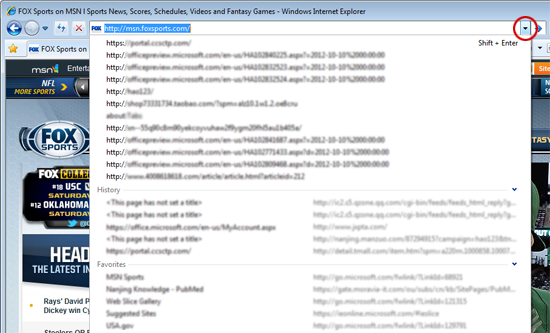
これは IE9 ブラウザーの変更の 1 つであり、IE9 アドレス バーのオートコンプリートリストに 1 つのページ内の [履歴] と [お気に入り] のコンテンツが追加表示されます。 ただし、最近使用したリストから Web アドレスを選んだユーザーは、不便な場合があります。 幸いなことに、Web アドレスの数は調整可能です。 アドレス バーに最近入力した Web アドレスを表示するには、"オートコンプリート" 機能をキャンセルします。
-
IE9 ブラウザーで、アドレス バーの右側にある[ツール] ボタンをクリックし、[インターネット オプション] を選択します。
-
インターネット オプションの [コンテンツ] タブで、オートコンプリートの [設定] ボタンをクリックします。
-
AtuoComplete の [設定] ウィンドウで、"閲覧履歴"および"お気に入り " の前のチェックを取り消し、常に"OK"を押して変更を保存し、終了します。
-
その後、完了です。 IE9 アドレス バーのオートコンプリート リストに、最近入力した Web アドレスが表示
また、一度設定すると、[履歴] リストと [お気に入り] リストは表示されません。 ただし、この問題を解決したいユーザーは、ここから閲覧履歴や [お気に入り] にアクセスできないと推定されます。 手書きの手順を読みたくない場合は、ビデオ プレゼンテーションも用意していますので、簡単です。